Pure Dataの使い方 Patchの読み込み方法
Chillout with Beats 管理人の yosi です。
まずはPatchを読み込んでみましょう。
最初から結構な量のPatchが付属します。
折角なので音が出るPatchを試してみましょう。
標準でインストールしていれば以下のフォルダです。
メニューから「File」->「Open」で上のPathを開きます。
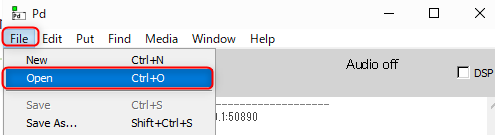
「A01.sinewave.pd」を開いてみましょう。
以下の様な画面が表示されます。
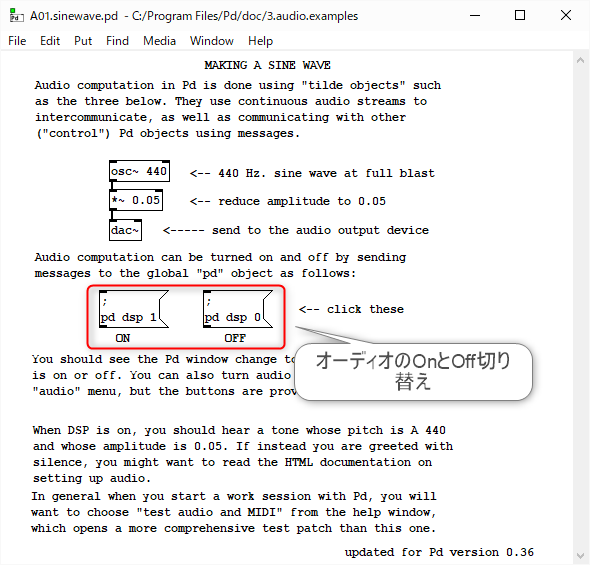
上図の赤枠の「ON」をクリックしましょう。
これでポーというサイン波の音が出ると思います。
出ない場合オーディオの設定からやり直しましょう。
音を鳴るのは以下の三つの箱によるものです。
シンセ用語だと上からOSC(オシレータ)、VCA(アンプリチュード)、OUT(アウトプット)です。
440HzなのでAを0.05の音量でモノラルで鳴らしているだけです。
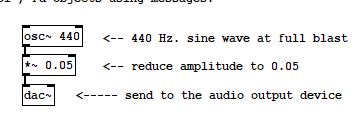
例えば880Hzを鳴らす場合は、Ctrl + E を押し、エディットモードにします。
エディットモードになるとタイトルバーに「edit」と表示されます。
![]()
その後「osc~ 440」の「440」を「880」に変更してみましょう。
GIF動画を一応用意しました。
次に「A02.amplitude.pd」を開いてみましょう。
これは音量をdB指定出来るように数字をdBにコンバートする「dbtorms」が使われています。
そして最後のOutで両チャンネルに出力されていますので、両方のスピーカから音が鳴ります。
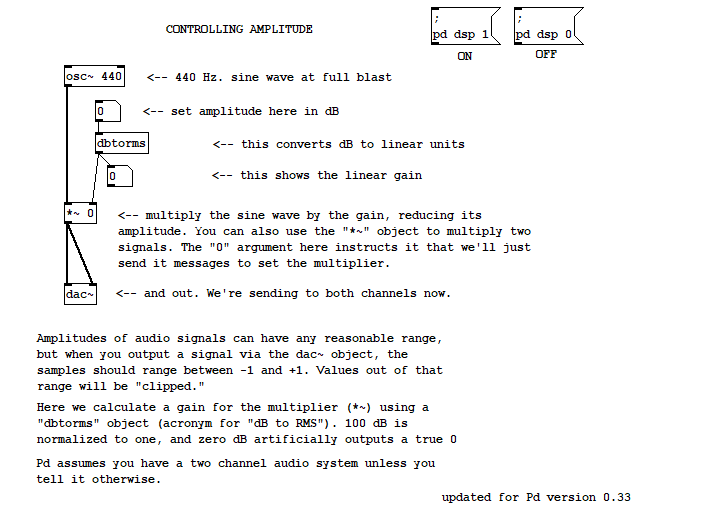
「set amplitude here in dB」をドラッグするとdBで音量が変わります。
![]()
Pure Dataの使い方 Patchの読み込み方法まとめ
パッチが読み込めれば判らなくても何となく音を出すことも出来ます。
色々パッチを読み込んでみて下さい。
普通にランダムシーケンスが鳴るような物やサンプルを読み込んでランダムに鳴らすといったPatchもあり、ほんと色々な事が出来るんだなぁと感じます。
もう少し情報を得てから使い方記事を書いていきます。
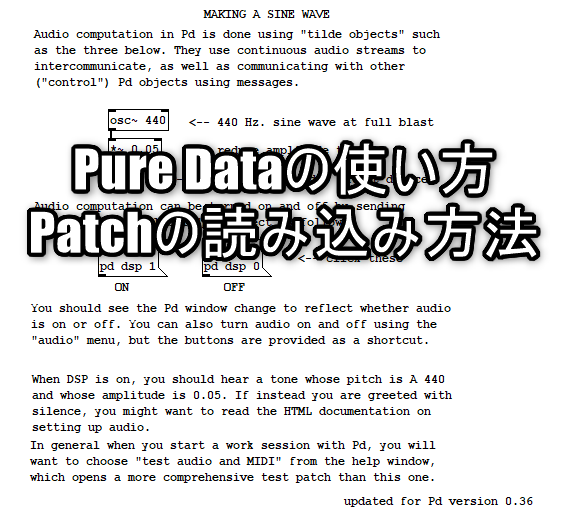


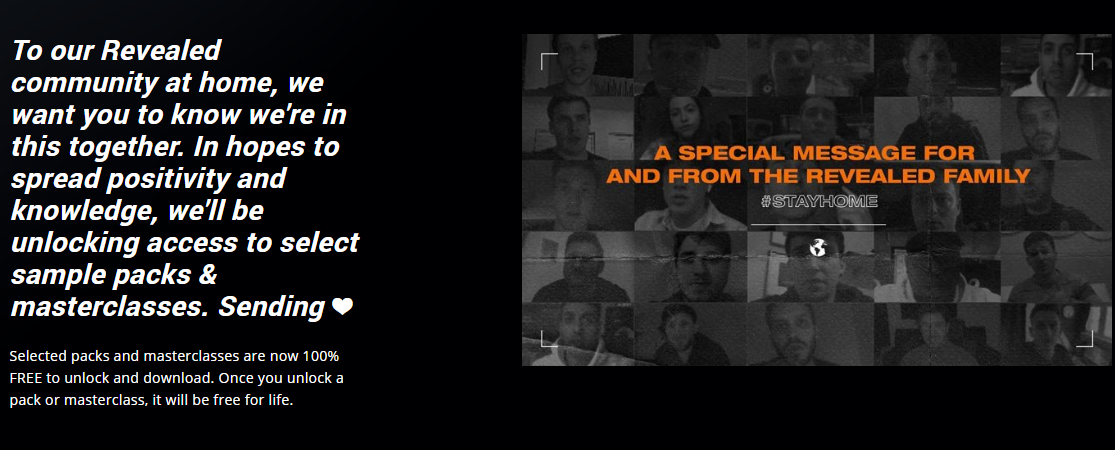
コメント